自動製図ソフトパタピッで
おしゃれを遊ぼう!
パタピッマガジン
製図 ジャケット

パタピッ は数値を打ち込むだけで、たった数秒で画面に製図ができ上がる唯一の自動製図ソフトです。
オーダー事業、アパレル事業で製図ロボットとして活躍する一方、一般ユーザーにも広がり
誰でも使え、誰でもおしゃれを叶えるソフトとして広く愛用されています。
●洋裁が初めて、製図が初めての人は・・・パタピッ 入門ソフトから始めましょう
詳細は

●経験者は・・・スーパーパタピッ ソフトをお勧めします。
詳細は

●製図のプロを目指す方は・・・スーパーパタピッ とCADの両操作で工業用パターンを作成。
商品と価格紹介は

 ・・・星の数でランク分け。三ツ星までできたら、雑誌の写真やショーウインドーで目に止まった素敵な服を自由に無限に製図する「基礎力」が付いたという目安になるよ。
・・・星の数でランク分け。三ツ星までできたら、雑誌の写真やショーウインドーで目に止まった素敵な服を自由に無限に製図する「基礎力」が付いたという目安になるよ。パタピッ を道具に、頭に思い描いたデザインを自由に短時間で製図する夢の技を実現してください。

 若向きの ウエストにベルト風切り替えを施したテーラードジャケットです。
若向きの ウエストにベルト風切り替えを施したテーラードジャケットです。身頃ソフトをウエストラインで切り離して作成します。

パタピッ ユーザーは下記のソフトを使って、以下の操作方法に従い製図を作成しましょう。 my パターン ができ上がります!



(★印は「スーパーパタピッ セット」に含まれるソフトです。)

 「ノーマル」を使用
「ノーマル」を使用セーターの上に着るジャケットとして製図します。
ジャケットソフトの「ノーマル」を使用します。
ヤング向けのシルエットとして、少しスリムに引いてみましょう。
体型的に癖のある人は、マニュアルの「補正解説」を参考に操作しましょう。

5cm幅のベルトの下線をウエスト位置とし、幾分ハイウエストに仕上げたいと思います。
前中心のポイントがウエストの上5cmになる様に「前ネックポイント移動」の数値を色々に入れて操作してください。(実行後に画面に現れた前中心線を計測し、5cmになる様に数値を増減して繰り返し操作すると希望の寸法に仕上がります。)
テーラードカラーと組み合わせますので、前ネックラインは消してください。
(CADを持たないユーザーは、そのまま印刷して使用してください。前ネックラインは切り落とすなどし、テーラードカラーの製図を貼り合わせて使用しましょう。)
画面に現れる製図は下図です。
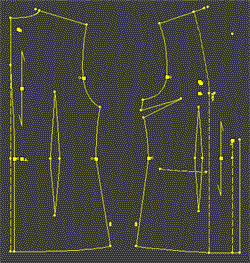
ウエストラインで分離します。(下図)
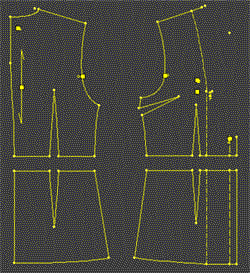
さらに、ウエストラインを5cm上に移動します。(CAD操作では「点移動」を使用して各点を上に5cm上げてください。)
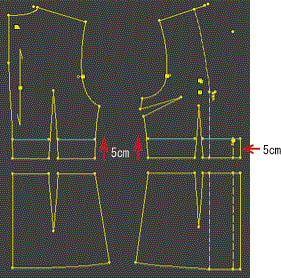
 を操作し身頃に乗せた図が下図です。(画面上で両者を合体させる機能は「パーツ移植」です。追加Ver.Ⅱでサポートしています。)
を操作し身頃に乗せた図が下図です。(画面上で両者を合体させる機能は「パーツ移植」です。追加Ver.Ⅱでサポートしています。)このデザインでは、「後襟幅」はSサイズ「7cm」、Mサイズ「7.5cm」、Lサイズ「8cm」を目安にしましょう。
「ラペル幅」は、Sサイズ「8.5cm」、Mサイズ「9cm」、Lサイズ「9.5cm」
この幅については、好みで自由な数値を打ち込んで構いません。
このデザインのきざみ位置は自動で現れる製図より幾分上気味ですから、きざみ部分を3cm程上に移動するように修正します。
ウエストのベルト部分を製図します。
5cm幅の長方形を引きますが、ウエストダーツの分量をマイナスした幅に作成してください。
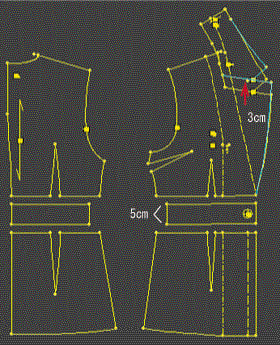

身頃の前後アームホールを計測し袖ソフトを呼び出して入力します。
アームホールの計測は、アームホールの線上を右クリックすると画面に計測数値が表示されますので、その数値を下表の「前AH」と「後AH」に入力すると、身頃にぴったりの袖ができ上がります。
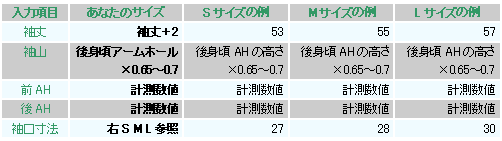
数値を打ち込んで数秒待つと、下の製図が画面に現れます。
このデザインの袖幅の目安は、Sサイズで約33cm、Mサイズで約36cm、Lサイズで約40cmです。

コメント ( 0 ) | Trackback ( 0 )
製図 ジャケット

パタピッ は数値を打ち込むだけで、たった数秒で画面に製図ができ上がる唯一の自動製図ソフトです。
オーダー事業、アパレル事業で製図ロボットとして活躍する一方、一般ユーザーにも広がり
誰でも使え、誰でもおしゃれを叶えるソフトとして広く愛用されています。
●洋裁が初めて、製図が初めての人は・・・パタピッ 入門ソフトから始めましょう
詳細は

●経験者は・・・スーパーパタピッ ソフトをお勧めします。
詳細は

●製図のプロを目指す方は・・・スーパーパタピッ とCADの両操作で工業用パターンを作成。
商品と価格紹介は

 ・・・星の数でランク分け。三ツ星までできたら、雑誌の写真やショーウインドーで目に止まった素敵な服を自由に無限に製図する「基礎力」が付いたという目安になるよ。
・・・星の数でランク分け。三ツ星までできたら、雑誌の写真やショーウインドーで目に止まった素敵な服を自由に無限に製図する「基礎力」が付いたという目安になるよ。パタピッ を道具に、頭に思い描いたデザインを自由に短時間で製図する夢の技を実現してください。

 若向きのスリムなテーラードジャケット
若向きのスリムなテーラードジャケット特に難しい操作は要りません。
基本操作ででき上がります。
スカートは8枚はぎのマーメードラインです。
基本からの展開ででき上がります。

パタピッ ユーザーは下記のソフトを使って、以下の操作方法に従い製図を作成しましょう。 my パターン ができ上がります!




(★印は「スーパーパタピッ セット」に含まれるソフトです。)

 「スリム」を使用
「スリム」を使用「スリム」を使用して下表の数値で作ると、上の写真の様になります。
ご年配の方では、「ノーマル」が着易いでしょう。好みに合わせて選択してください。
体型的に癖のある人は、マニュアルの「補正解説」を参考に操作しましょう。

数値を打ち込んで数秒待つと、下の製図が画面に現れます。
テーラードカラーと組み合わせますので、前ネックラインは消してください。
(CADを持たないユーザーは、そのまま印刷して使用してください。前ネックラインは切り落とすなどし、テーラードカラーの製図を貼り合わせて使用しましょう。)
※ スーパーパタピッ のパネルラインソフトは、2006年春のバージョンから、下図の様に、自動で四分割する製図に改善されました。
また、スーツやジャケットのソフトでは、ポケットも自動で現れます。
大変便利になりました。バージョンアップを済ませていないユーザーは、是非更新しましょう。
自動でポケットができ上がりますが、傾斜具合が異なります。
中心側の点をウエスト位置まで上げます。


ポケットの傾斜も同様に修正します。
下左が自動で現れるポケットです。
身頃のポケット位置で修正したと同じ寸法をポケットでも同様に移動して修正します。
CAD機能の「点移動」を使って各点を動かしますが、カーブが乱れますので修正して仕上げてください。
身頃のサイズによりポケットの大きさが自動で決まりますが、小さすぎる場合や大きすぎる場合は寸法調整をしてください。
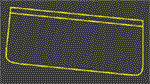 →
→ 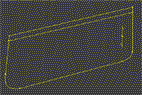

テーラードカラーは身頃と密接に関係しますので、身頃で打ち込んだと同じ数値を打ち込んで使用します。それにより寸分違わないテーラード製図ができ上がります。(マニュアルで操作方法は解説していますので、詳しくはそちらをご覧ください。)
このデザインでは、「後襟幅」はSサイズ「7cm」、Mサイズ「7.5cm」、Lサイズ「8cm」を目安にしましょう。
「ラペル幅」は、Sサイズ「8.5cm」、Mサイズ「9.5cm」、Lサイズ「10cm」
この幅については、好みで自由な数値を打ち込んで構いません。
画面にはテーラードカラーとへちまカラーが同時に現れますので、へちまカラーの線を消して使用します。
身頃に乗せると下図の様になります。(画面上で両者を合体させる機能は「パーツ移植」です。追加Ver.Ⅱでサポートしています。)
裾を丸く修正します。


身頃の前後アームホールを計測し袖ソフトを呼び出して入力します。
アームホールの計測は、アームホールの線上を右クリックすると画面に計測数値が表示されますので、その数値を下表の「前AH」と「後AH」に入力すると、身頃にぴったりの袖ができ上がります。

数値を打ち込んで数秒待つと、右の製図が画面に現れます。

「袖山」は「後アームホールの高さ×約0.65」と表示しましたが、この数値の増減で袖幅は微妙に変化します。細くしたい場合は袖山を高く、幅を広げたい場合は袖山を低く入力しましょう。
大幅な増減はバランスを崩します。その場合は、身頃のアームホールに問題があるかも知れませんので、身頃の操作に戻って、「微調節AH」の数値を変えてみましょう。
このデザインの袖幅の目安は、Sサイズで約32cm、Mサイズで約34cm、Lサイズで約38cmです。
ここが細すぎると窮屈で着心地が悪く、太すぎると格好が悪いのものです。パタピッ ソフトは、数値操作で幅を自由に変更できますので、着心地が良く格好の良い袖を操作してください。

幾分ローライズのウエスト位置です。「ウエスト」入力は実際のウエストではなく、ウエストの数センチ下を測って入力しましょう。
パタピッ は「身長」の入力操作で腰丈を調整することができます。その為入力数値は実際の身長ではありません。この操作については、マニュアルで詳しく説明していますのでそちらをご覧ください。
ベルトはヨークベルトですから、基本のスカートにヨークラインを引き切り離してベルトとして使用します。
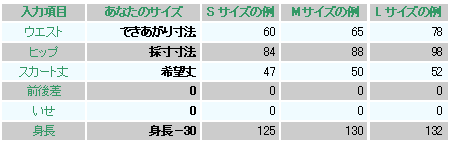
数値を打ち込んで数秒待つと、下の製図が画面に現れます。
ヨークベルトを抜き出しましょう。
ウエストから4.5cmの平行線を引きます。この部分がヨークベルトとなります。(下右図 青色線)
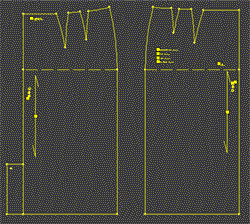 →
→
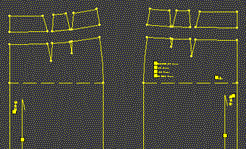
→
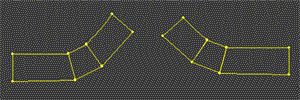

次に、ベルトを切り離して残ったスカートを8枚はぎマーメードに展開します。
第一ダーツの端点を裾線に向かって垂直に降ろし、スカート丈の中間辺りから下を2cm程フレアに広げます。
後スカートも同様に展開しますが、この各スカートの横幅が異なる場合は、第一ダーツをおよそ等分になる位置まで移動してから分割してください。
第二ダーツがほんの僅か残っていますが、この様に僅かなダーツは削除して脇の線で調整してください。ダーツと同じ分量だけ脇の端点を内側に移動します。(下青色線)
但し、第二ダーツの幅が1cm以上の場合は、このままダーツを縫って作りましょう。
切り離すと下右図の様になります。
 →
→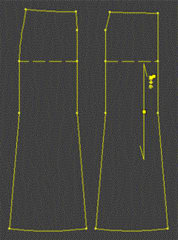
自動で現れるセンターベンツは不要ですから消して作業します。
コメント ( 0 ) | Trackback ( 0 )



